Durante l’installazione di Windows potrebbe capitare che, sfortunatamente, la procedura non vada a buon fine. Le cause possono essere diverse, come le soluzioni adatte ad un particolare tipo di problema. Ad esempio, un errore molto comune che appare durante l’installazione del sistema operativo di casa Microsoft è quello che riguarda un problema con il disco.
Infatti, visualizzando l’errore “Impossibile installare Windows nel disco“, gli utenti potrebbero preoccuparsi e non capire come risolvere tale inconveniente. A tal proposito, quindi, noi di ChimeraRevo abbiamo realizzato un’apposita guida con la quale speriamo di far capire a voi utenti di Windows come risolvere e procedere con l’installazione del sistema operativo.
Informazioni preliminari
Un errore di questo tipo riguarda, generalmente, le partizioni, quindi una loro errata configurazione o mancate operazioni preliminari svolte. Come vedremo nelle righe successive, esistono diversi modi per risolvere questo problema. È possibile, infatti, agire effettuando alcune modifiche al BIOS/UEFI, oppure sfruttando un paio di funzionalità integrate in Windows.
Ad ogni modo, vedrete che seguendo attentamente le nostre indicazioni, riuscirete ad installare il sistema operativo di casa Microsoft senza particolari problemi.
Cambiare la modalità di avvio
Questo tipo di problema può essere facilmente risolto andando a modificare alcuni parametri legati all’avvio. Infatti, dovete sapere che, sebbene la modalità UEFI stia prendendo sempre più piede (requisito necessario per installare Windows 11), la maggior parte dei dischi rimane comunque totalmente compatibile con la modalità Legacy BIOS.
Questo vuol dire che, in alcuni casi, è necessario modificare la modalità di avvio per proseguire con l’installazione di Windows e risolvere il problema:
- Spegnete il PC, poi riavviatelo
- Durante l’accensione del PC, accedete al BIOS/UEFI tramite l’apposita combinazione di tasti
- All’interno del BIOS/UEFI, individuate la sezione legata alle impostazioni di avvio (in genere è denominata Boot Mode)
- A questo punto, impostate la modalità (in genere dovreste risolvere con Legacy BIOS)
- Salvate le modifiche e riavviate il PC, poi procedete con l’installazione di Windows
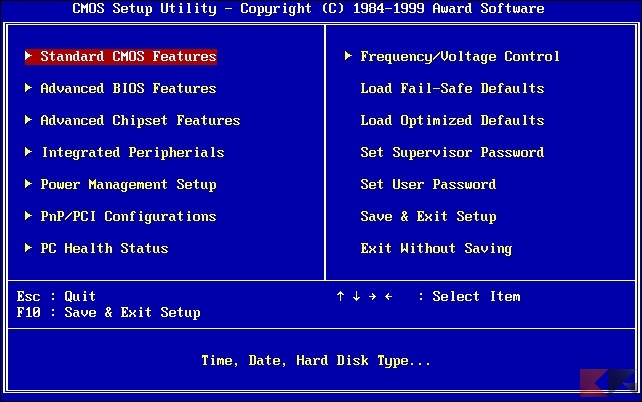
Modificare la partizione tramite Gestione disco
Se, con la procedura appena mostratavi, non siete stati in grado di risolvere il problema, allora bisognerà agire sfruttando una funzionalità interna di Windows, ovvero Gestione disco. Quello che andremo a fare è eliminare le partizioni presenti all’interno del disco, quindi inizializzarlo e tentare di installare Windows.
Per compiere tale operazione, tuttavia, avrete bisogno di scollegare il disco e collegarlo ad un altro computer con Windows già installato. Una volta fatto ciò:
- Cliccate con il tasto destro del mouse sull’icona di Start, presente all’interno della barra delle applicazioni
- Proseguite su Gestione disco
- Individuate il disco di vostro interesse (Disco 0, Disco 1 e così via)
- Cliccate con il tasto destro del mouse sulle partizioni del disco, quindi su Elimina volume
- Successivamente, cliccate con il tasto destro sul disco, poi su Converti in disco GPT (in caso di un disco con capienza superiore a 2TB) oppure su Converti in disco MBR (per una maggiore compatibilità)
Fatto ciò, non vi resta che collegare il disco al vostro PC e procedere con l’installazione di Windows.
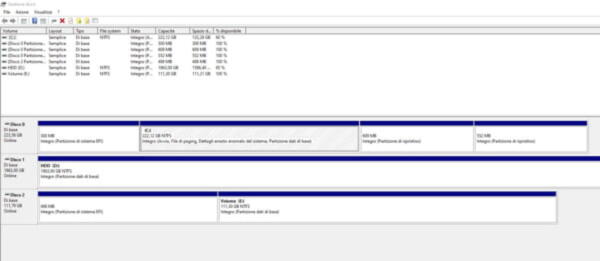
Utilizzare l’unita di ripristino di Windows
Nel caso in cui non foste riusciti a risolvere il problema attuando la procedura appena mostrata, oppure se siete impossibilitati a rimuovere il disco dal PC, dovrete procedere utilizzando un’unità di ripristino di Windows. Questa procedura potrebbe risultarvi più macchinosa rispetto a quella precedente, ma vi assicuro che seguendo attentamente le nostre indicazioni riuscirete sicuramente a risolvere il vostro problema.
- Collegate l’unità di ripristino al vostro PC
- Modificate l’ordine di boot
- Successivamente, al prossimo avvio, premete su Personalizzata (Utenti Esperti)
- Premete la combinazione di tasti SHIFT + F10
- All’interno del Prompt dei comandi digitate i seguenti comandi, seguiti dal tasto Invio
- diskpart
- list disk
- select disk “nome-disco”
- clean
- convert gpt/convert mbr
- exit
Riavviate il PC e proseguite con l’installazione di Windows.
Dubbi o problemi? Vi aiutiamo noi
Puoi scoprire contenuti esclusivi ed ottenere supporto seguendo i canali Youtube, TikTok o Instagram del nostro fondatore Gaetano Abatemarco. Se hai Telegram vuoi rimanere sempre aggiornato, iscriviti al nostro canale Telegram.











